硬盘是我们电脑中用来存储大量文件数据的硬件设备,有了它,我们的电脑才能够安装足以运行的电脑操作系统,有了它,我们才能在电脑上存储或者下载文件数据。这些操作方法都是要在硬盘分区之后才能够实现,那我们该如何对新购买的电脑或者新硬盘分区呢?今天小编就来教大家使用u深度u盘启动盘中的硬盘分区工具,实现快速硬盘分区的操作方法。
首先,准备好一个已经制作好的u深度u盘启动盘(详情请参考“u深度一键制作u盘启动盘详细使用教程”),之后将u盘启动盘插入到需要硬盘分区的电脑上,重新启动电脑,在出现电脑开机画面时,使用启动快捷键引导u盘启动,进入到u深度u盘启动主菜单界面,之后将光标移动到“【03】运行U深度Win03PE2013增强版”选项并按下回车键确认,如下图所示:
进入winpe系统后,打开桌面上的分区工具Diskgenius,在打开的工具窗口中找到快速分区选项并使用鼠标左键打开,如下图所示:
接下来弹出的快速分区窗口中,我们可以在分区数目中选择硬盘分区个数,在高级设置中可以调整所划分的每个硬盘分区大小,将下方“对齐分区到此扇区数的整倍数”勾选去除(固态硬盘用户请勾选此选项),一切选择完毕后按下确定即可,如下图所示:
随后分区工具diskgenius开始为我们所设定好的参数执行硬盘分区的工作,如下图所示为硬盘分区的执行过程:
硬盘分区完成后,分区工具会自动为所划分出来的每一个硬盘分区分配盘符标识,我们等待盘符分配完成即可,如下图所示:
这是水淼·dedeCMS站群文章更新器的试用版本更新的文章,故有此标记(2023-05-27 08:35:40)

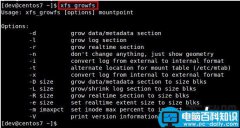
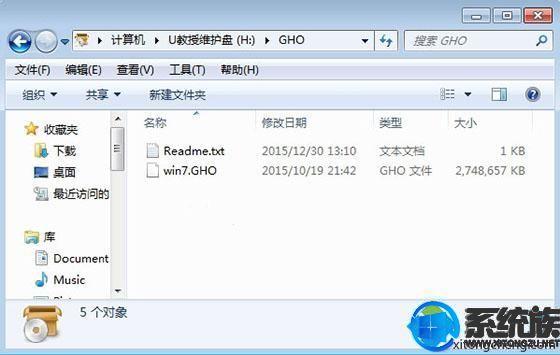

![RedHat服务器上[Errno 5] OSError: [Errno 2]的解决方法](https://img.pc-daily.com/uploads/allimg/4752/11135115c-0-lp.png)

